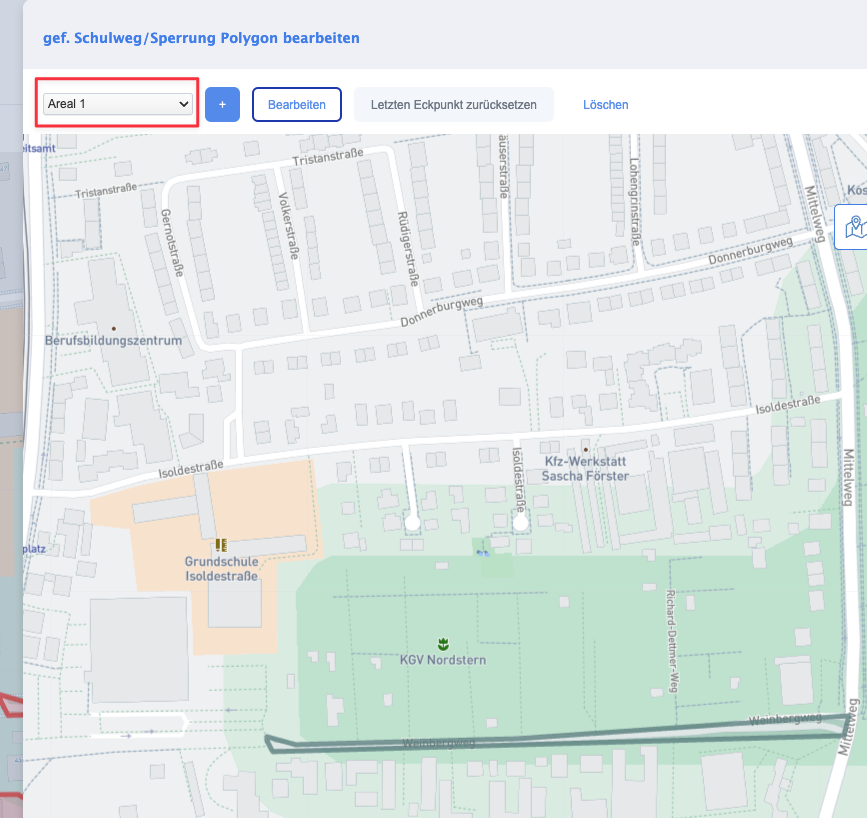08.2 Gefährliche Schulwege/ Sperrungen verwalten
Sie können aber dennoch die Wege einzeichnen, was Ihnen in diesem Artikel Schritt für Schritt erklärt wird.
Über den Reiter Planung & Maps rufen Sie dafür die Seite Schulwege & Sperrungen auf (1, 2). Auf der linken Seite werden bestehende Einträge aufgelistet. Über das Pluszeichen (3) öffnet sich am rechten Rand ein neuer Dialog.
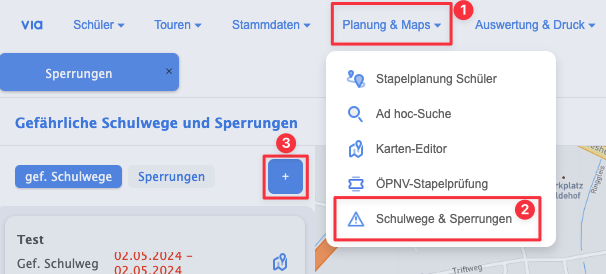
Hier können Sie verschiedene Parameter für den gef. Schulweg/die Sperrung bearbeiten (1-5). Bitte speichern Sie die Eingaben (6), bevor Sie die Polygone bearbeiten. Über Klick auf den Button Polygone bearbeiten (7) öffnet sich ein neues Fenster.
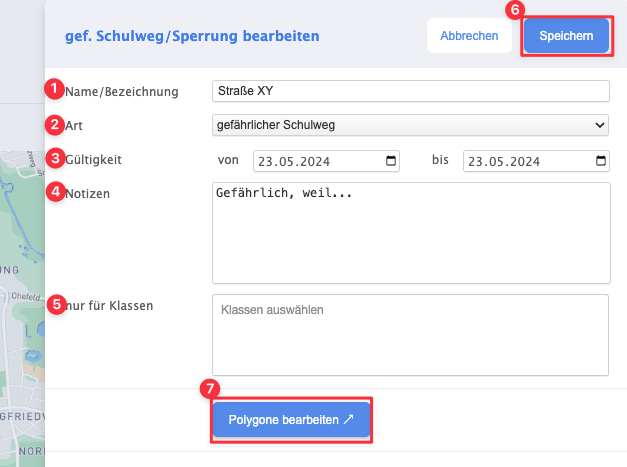
Sie können nun innerhalb des Kartenmaterials auf eine bestimmte Stelle zoomen. Um nun den Weg, der gesperrt/als gefährlich gekennzeichnet werden soll, einzuzeichnen, klicken Sie mit der Maus in das Kartenmaterial (1). Es öffnet sich ein Dialog Diesen Ort wählen mit den Koordinaten des Punktes (2). Klicken Sie auf Übernehmen (3). Der 1. Punkt ist noch nicht sichtbar.
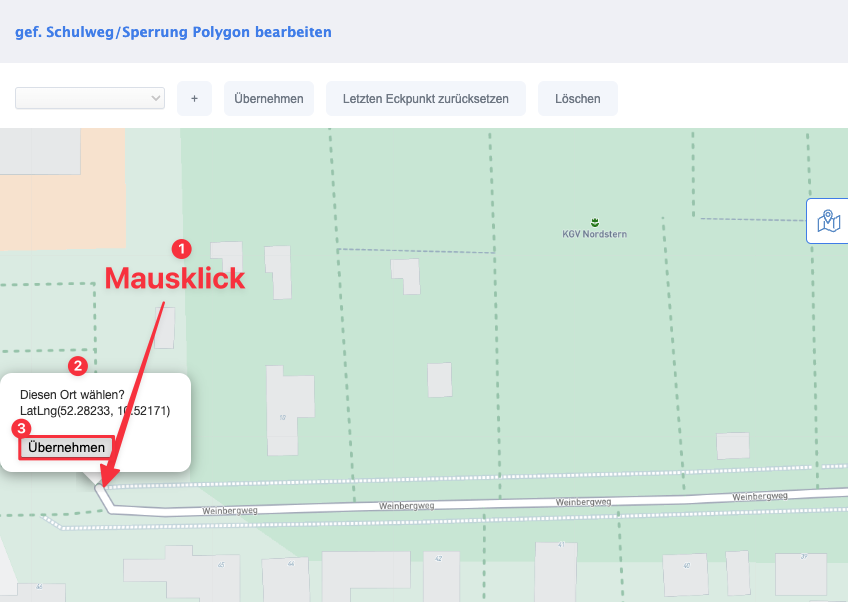
Um nun den 2. Punkt einzufügen, klicken Sie in die Strecke (1) ein weiteres Mal und übernehmen Sie den gewählten Punkt (2).
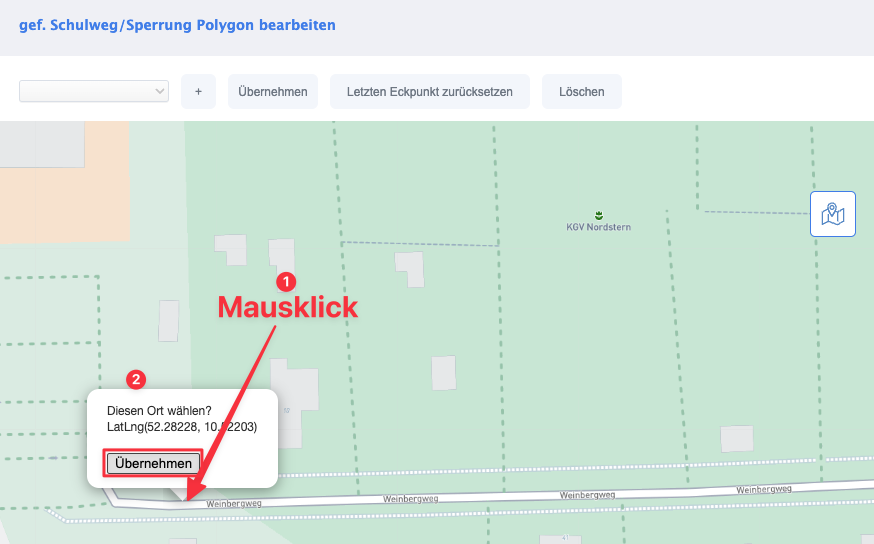
Es erscheint eine grüne Linie (1), die nun immer größer/länger wird, je mehr Punkte Sie entlang der Strecke (2) setzen.
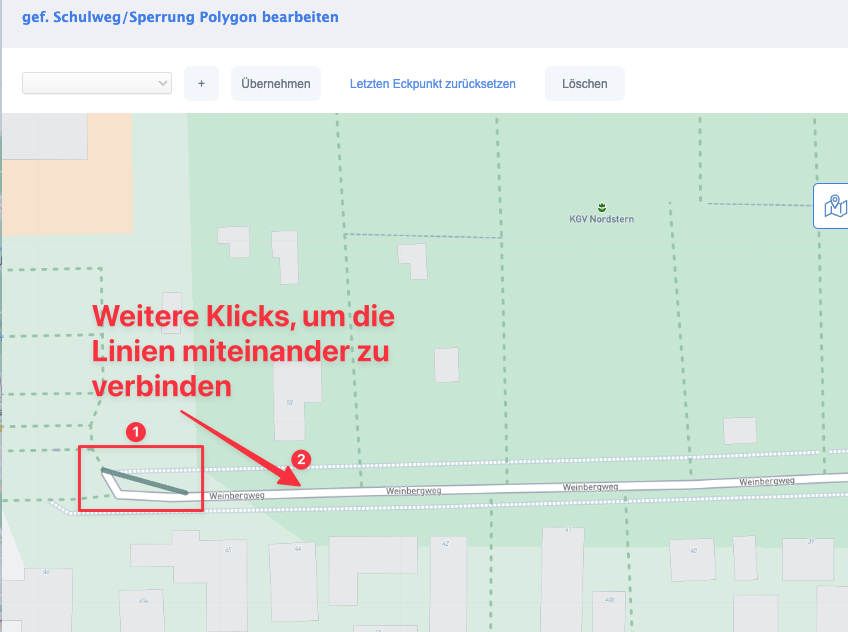
Wenn Sie die Strecke nun vollumfänglich “abgesteckt” haben, klicken Sie auf den Button Übernehmen. Anfangs- und Endpunkt verbinden sich automatisch.
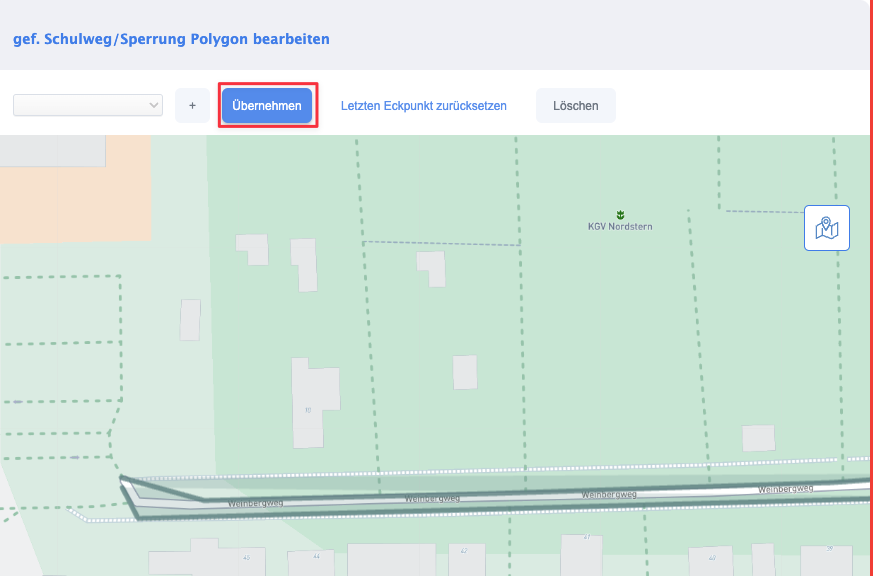
Die erstellte Strecke ist als Areal 1 hinterlegt. Es können mehrere Areale für einen Eintrag erstellt werden, um bspw. einzelne gesperrte Teile einer Hauptstraße in einem Eintrag zu speichern.